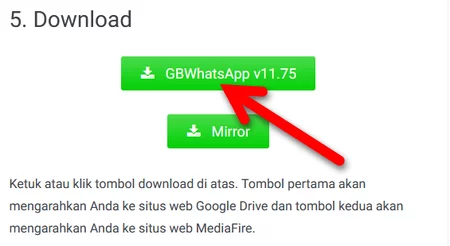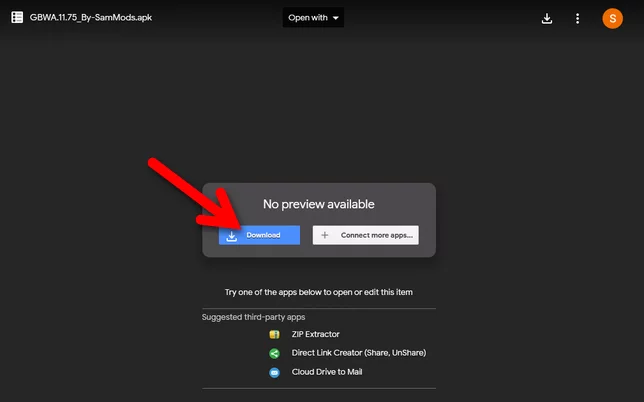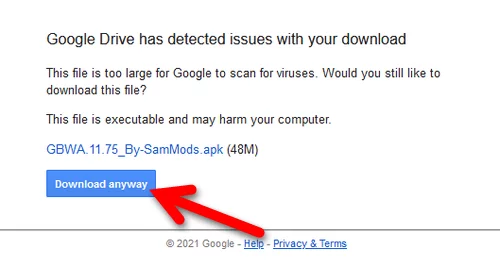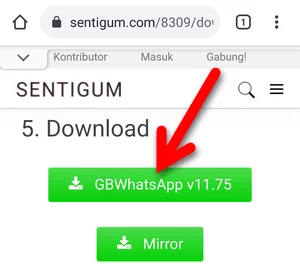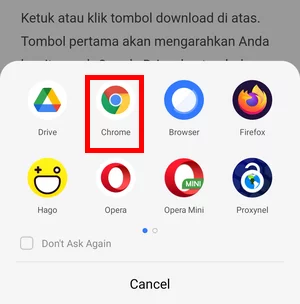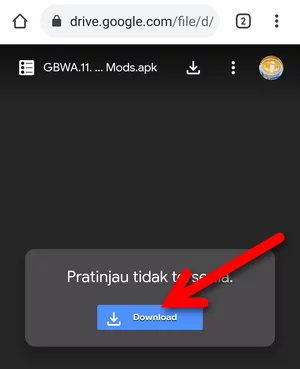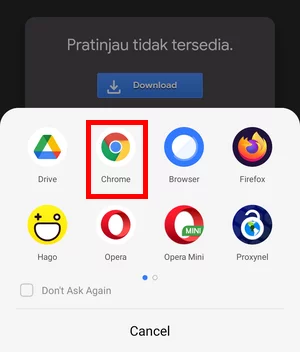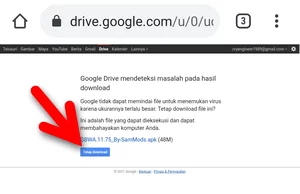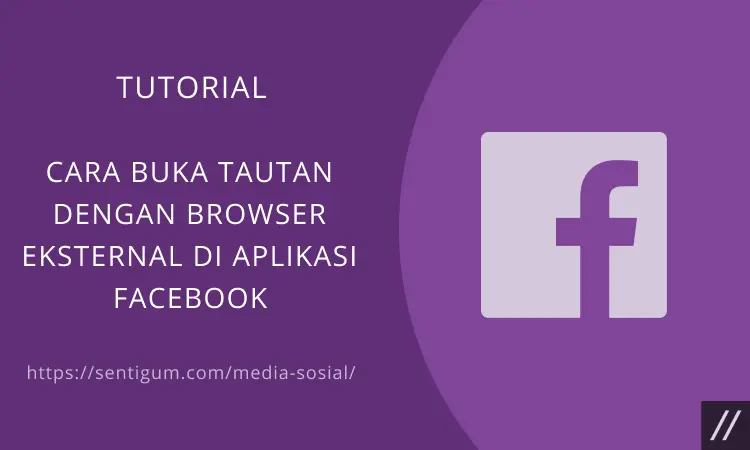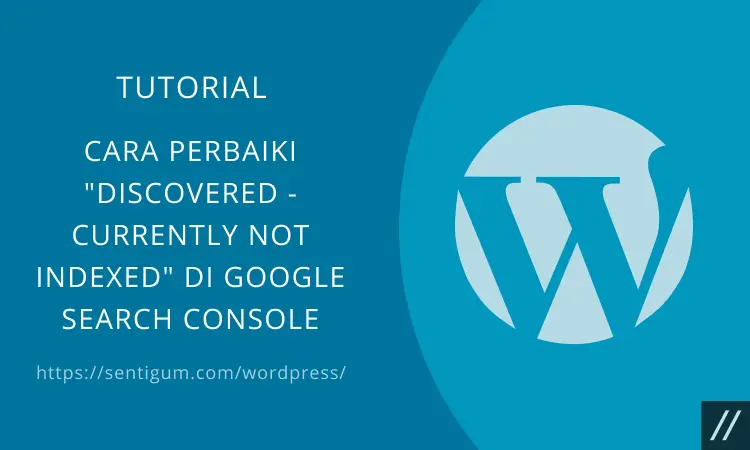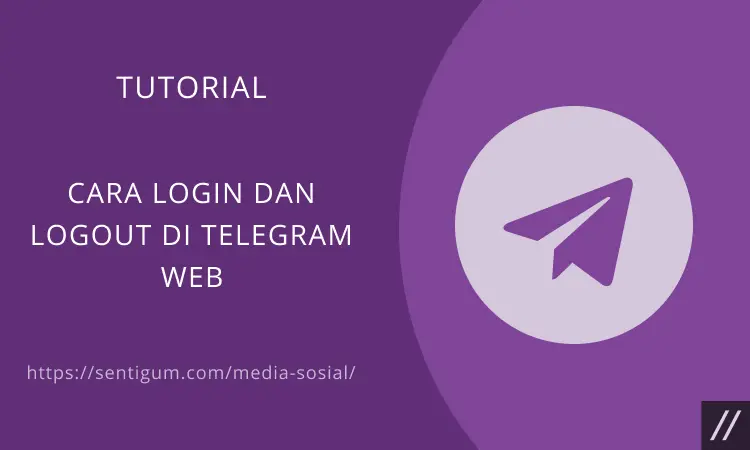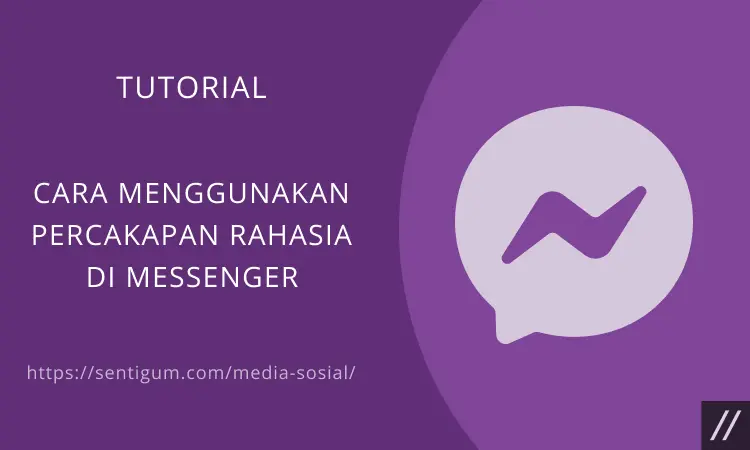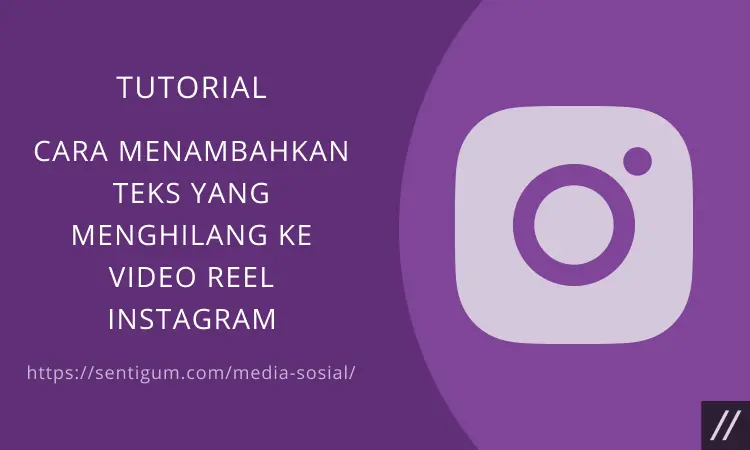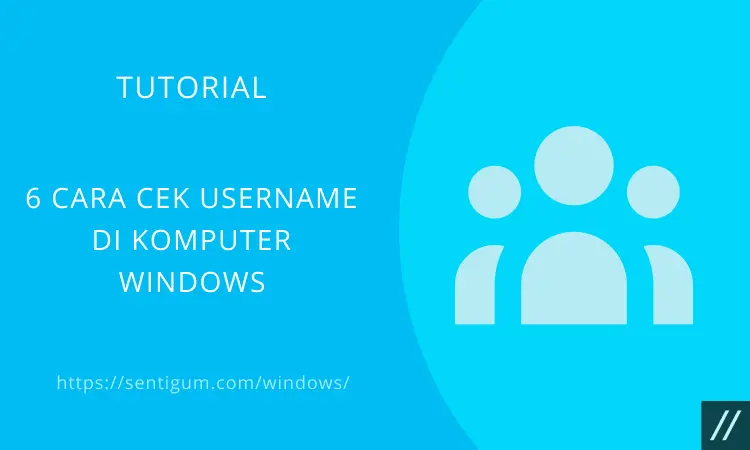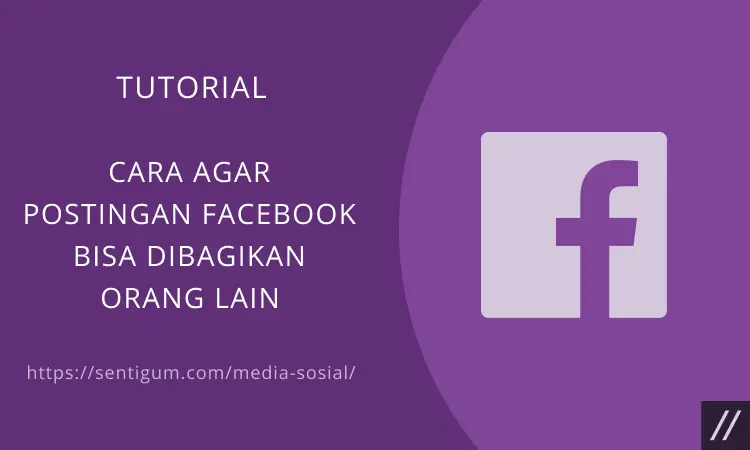Halo, pembaca Sentigum sekalian! Artikel kali ini akan membahas mengenai Cara Download File di Google Drive selengkapnya untuk Anda semua.
Men-download atau mengunduh file di Google Drive tidaklah sulit.
Anda dapat melakukannya melalui perangkat desktop (komputer) atau mobile (ponsel).

Cara Download File di Google Drive bisa dilakukan oleh siapa saja, penasaran?
Simak langkah-langkahnya di bawah ini sampai habis ya!
Cara Download File di Google Drive
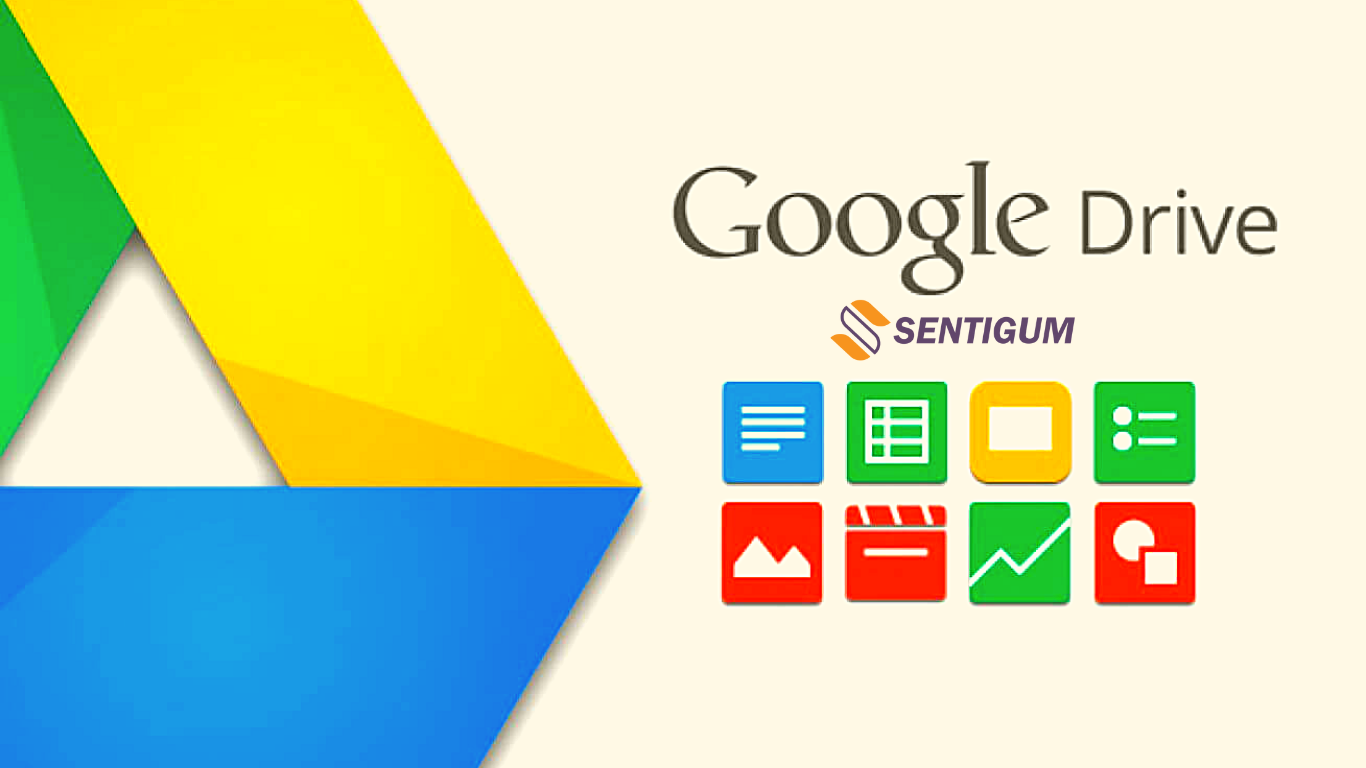
Men-download file di Google Drive dapat dilakukan tanpa harus masuk (login) ke akun Google.
1. Desktop
Berikut ini Cara Download File di Google Drive lewat pc atau desktop atau perangkat komputer Anda di rumah.
- Buka tautan file yang ingin Anda download di Google Drive. Jika Anda ingin men-download sesuatu di internet, cukup klik tautan yang disediakan dan Anda akan diarahkan ke halaman download file di Google Drive.

- Klik tombol Download berwarna biru, proses download akan dimulai.

- Namun, jika Anda diarahkan ke halaman Google Drive has detected issues with your download, klik saja tombol Download anyway. Proses download akan dimulai.

2. Mobile
Berikut ini Cara Download File di Google Drive lewat perangkat ponsel atau mobile.
- Buka browser kemudian buka tautan file yang ingin Anda unduh di Google Drive.

- Pilih browser untuk membuka tautan. Dalam contoh, penulis menggunakan browser Google Chrome.

- Ketuk tombol Download.

- Pilih kembali browser.

- Jika Anda diarahkan ke halaman Google Drive mendeteksi masalah pada hasil download, ketuk saja tombol Tetap download. Proses download akan dimulai.

Cara Mengatasi Limit Download di Google Drive
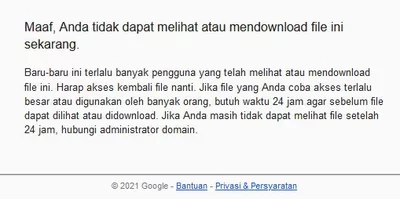
Biasanya jika Anda tidak dapat mengakses data karena limit di Google Drive, Anda bisa mencoba Cara Download File di Google Drive dengan limit yang sudah kami bagikan di artikel sebelumnya.
Jika file yang ingin Anda download terkena limit atau pembatasan, ikuti cara yang dijelaskan dalam artikel Cara Terbaru Atasi Limit Download di Google Drive.
Anda bisa langsung mengakses artikel tersebut lewat link di atas ya!
Kesimpulan
Itu dia penjelasan mengenai Cara Download File di Google Drive yang bisa kami sampaikan.
Semoga berhasil dan sampai jumpa lagi di pembahasan selanjutnya!
Baca Juga:
- 3 Cara Terbaru Atasi Limit Download di Google Drive Paling Gampang
- 2 Cara Download File di MediaFire Super Gampang dan Cepat
- Cara Blokir & Buka Blokir Seseorang di Google Drive
- Cara Menghapus File Backup WhatsApp di Google Drive
- Menghilangkan Bagian Akses Cepat di Google Drive
- Cara Menghapus Pembaruan Keamanan di Google Drive
- 7 Cara Download Album di Google Foto yang Mudah Dicoba